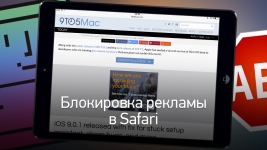
Jak vyčistit iPhone a iPad z reklamy v Safari?
Prohlížeč Safari byl Apple vyvinut pro své zařízení iPhone a iPad. Tento prohlížeč internetových stránek je velmi populární mimo zařízení Apple. Ale lví podíl uživatelů tohoto prohlížeče však spadá na majitele iPhone. Tento článek bude hovořit o tom, jak zablokovat zobrazení bannerů reklamy v Safari.
Navigace
Není to tak dávno, co popsaný prohlížeč nepodporoval instalaci dalších rozšíření. A proto ztratil konkurenci se svými analogy. Dnes však vývojáři zahrnuli možnost instalace dalších rozšíření. Jsou podporovány ze šesté verze tohoto prohlížeče. Což mimochodem dalo další způsob, jak blokovat reklamu v Safari.
Reklamní bannery velmi často rozdávají to, co je žádoucí. To se samozřejmě děje v zájmu inzerovaného produktu nebo služby. Ale pokud se s tím dokážete vyrovnat, pak nedochází k neoprávněnému spuštění videa a konzumaci „extra“ internetového provozu. Pokud je váš tarif omezený, musíte zablokovat zobrazení bannerů, abyste ušetřili prostředky, abyste zaplatili za mobilní provoz.
Chcete -li blokovat reklamní bannery v prohlížeči Safari, může být možné několika způsoby. Hlavní jsou tyto:
- Vypnutí okna vyskakovacího objektu v nastavení prohlížeče
- Instalace přípona adblock
- Blokování banneru pomocí antiviru
Nastavení prohlížeče
Chcete -li blokovat reklamní bannery v Safari, musíte jít do nastavení tohoto prohlížeče. Zde můžete vypnout přehlídku oken vyskakovacích oken. Tento typ reklamních bannerů je nejvíce nepříjemný.
Přejděte do prohlížeče a zavolejte do nabídky. Tlačítko je v pravém horním rohu. V seznamu, který se objeví, hledáme položku "Blokovací okna vyskakovací okna".
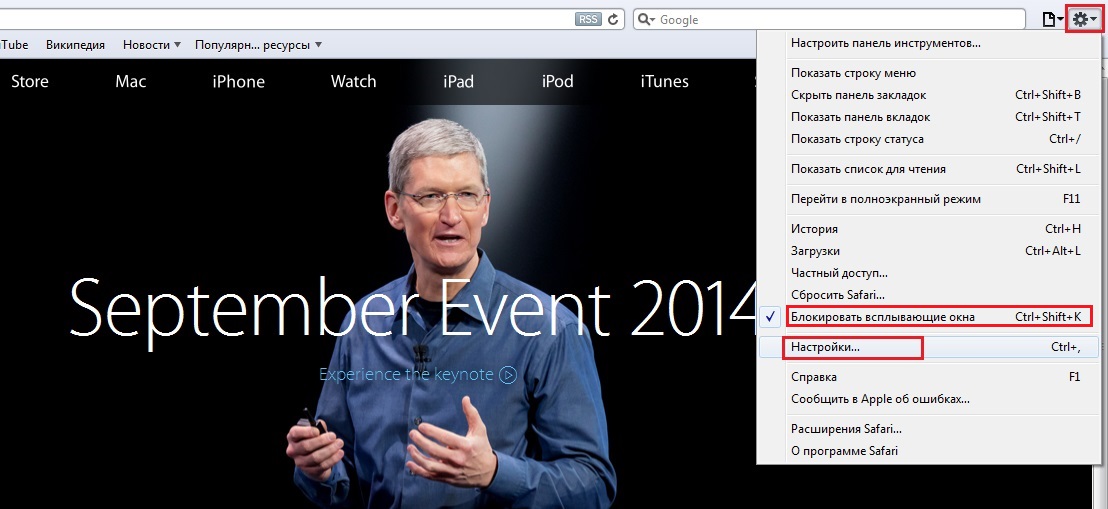
Důležité: Pokud tato položka není detekována, nenechte se vyděšeni. Může být skrytý na jiném seznamu, který lze nalézt překročením cesty „Zobrazit hlavní nastavení safari“ -> "Nastavení".
Poté, co se dostanete do nabídky, musíte najít kartu "Bezpečnost" A v něm najdeme bod, s nímž lze blokovat bannery. Poblíž jsme se dali zaškrtnutí.
Můžete zkontrolovat účinek prohlížeče. Najděte web, na kterém jsou pop -ups. Už vás nebudou obtěžovat.
Expanze adblock

Expanze adblock z Adguardu je velmi populární
S jeho pomocí můžete blokovat bannery, widgety sociálních sítí a další reklamní skripty. Díky této expanzi můžete používat prohlížeče bez rušivé reklamy.
Rozšiřování adblock můžete nainstalovat ještě dnes do nejoblíbenějších prohlížečů, kteří podporují instalaci prodloužení třetích stran. Kromě hlavní funkce - blokování reklamních bannerů - tato expanze bude chránit uživatele před phishingu a podvodnými weby.
Chcete -li nainstalovat Adblock, otevřete prohlížeč Safari a postupujte podle odkazu: http://adblock-for-safari.ru.uptodown.com V okně, které se objeví, najdeme tlačítko stahování a nastavíme rozšíření.
Po instalaci v prohlížeči se ikona této expanze objeví v levém horním rohu.
Chcete -li nakonfigurovat rozšíření, klikněte na ikonu AdBlock a vyberte nabídku „Parametry“. V okně, které se objeví, hledáme bod „Možnosti“ -> „Seznamy filtrů“. Umístěte zaškrtnutí vedle „EasyPrivacy (důvěrnost)“.
Antiviry
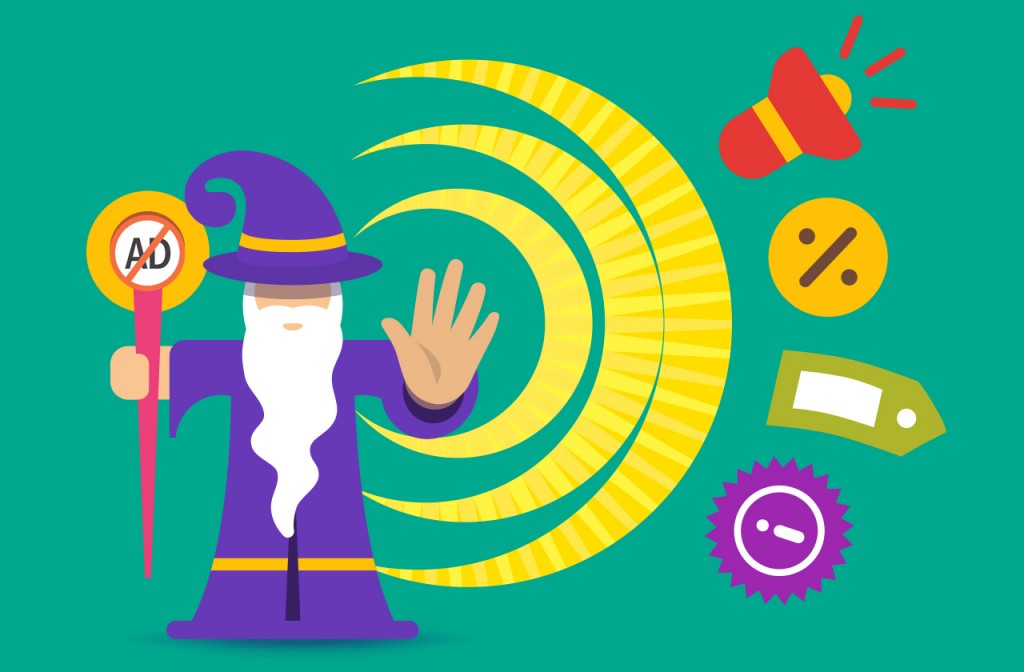
Kaspersky Adcleaner
Existuje další způsob, jak blokovat bannery v Safari. Chcete -li jej implementovat, musíte použít nabídku populárních antiviru. V naší zemi jsou produkty Kaspersokoyoy Laboratory velmi oblíbené. Jeden z těchto produktů schopných blokovat reklamní bannery je Kaspersky Adcleaner. Toto prodloužení lze nainstalovat jako adblock do bariéry Safari. K tomu potřebujete:
- Jděte do obchodu s aplikacemi a najděte tam Kaspersky Adcleane
- Nastavte rozšíření a přejděte na nastavení
Hledám v nastavení „Pravidla pro blokování obsahu“ A zapněte filtry, které budete používat. Pokud nechcete porozumět nastavení tohoto rozšíření z „Caspersky Laboratory“ po dlouhou dobu, použijte filtry doporučené vývojářem.
Kaspersky Adcleaner má poměrně široké možnosti. Může použít své vlastní databáze a populární seznamy dalších vývojářů. Více o každé databázi se můžete dozvědět více, pokud vyklouznete za tlačítko Informace umístěné vedle ní.
Uživatel tohoto rozšíření může také pomoci při vývoji tohoto produktu. Pokud najdete reklamu při používání prohlížeče, který by expanze nemohla blokovat, informujte o něm vývojáře. Chcete -li to provést, musíte zůstat na stránce s netvorovanou reklamou, stiskněte tlačítko "Podíl" v nastavení rozšíření a další „Nahlásit reklamu“.
Také v nastavení Kaspersky Adcleaner můžete povolit nějakou reklamu. Chcete -li to provést, přidejte na web, na kterém je zobrazen do výjimek uživatele. Odtud může být vždy odstraněn.
Výše uvedené metody pomohou vyčistit váš iPhone a iPad z reklamy v Safari a vyprazdňuje pohodlnější surfování na internetu.
